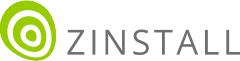Transferir programas y archivos a un nuevo ordenador
Transferir archivos de un ordenador a otro
Transferir fácilmente a Windows 10
Transferir Microsoft Office a un nuevo ordenador
Restaurar programas y archivos de un ordenador roto o muerto
Transferir directamente desde un disco duro antiguo
Transferir a un nuevo ordenador usando un disco duro USB
Migrar un Windows 10 corporativo
Migrar perfiles de usuario a un nuevo PC / nuevo dominio
Transferir programas y archivos a un nuevo ordenador
Transferir archivos de un ordenador a otro
Transferir fácilmente a Windows 10
Transferir Microsoft Office a un nuevo ordenador
Restaurar programas y archivos de un ordenador roto o muerto
Transferir directamente desde un disco duro antiguo
Transferir a un nuevo ordenador usando un disco duro USB
Migrar un Windows 10 corporativo
Migrar perfiles de usuario a un nuevo PC / nuevo dominio
Transferir programas y archivos a un nuevo ordenador
Transferir archivos de un ordenador a otro
Transferir fácilmente a Windows 10
Transferir Microsoft Office a un nuevo ordenador
Quickbooks a un nuevo ordenador
Restaurar programas y archivos desde un ordenador roto o muerto
Mudarse a un nuevo PC - Comparar opciones
WinWin - Transferencia estándar
Migration Kit Pro - Transferencia avanzada
Transferir programas y archivos a un nuevo ordenador
Transferir archivos de un ordenador a otro
Transferir fácilmente a Windows 10
Transferir Microsoft Office a un nuevo ordenador
Quickbooks a un nuevo ordenador
Restaurar programas y archivos desde un ordenador roto o muerto

En esta guía, le mostraremos cómo transferir Dragon Naturally Speaking a una computadora nueva. Esto incluirá su perfil de usuario de Dragon para que, una vez que Dragon se transfiera a su nueva computadora, también se hayan transferido todas sus configuraciones archivos de voz y perfiles de usuario.
Hay dos formas de transferir Dragon Naturally Speaking de Nuance a una computadora nueva. Una es haciendo una transferencia manual y la otra, una opción mucho más rápida y sencilla, está usando un software de transferencia que transferirá Dragon automáticamente a otra computadora.
Cubriremos ambos en esta guía, aunque si prefiere pasar a la opción automática más fácil, puede hacer clic aquí para la transferencia automática de Dragon Naturally Speaking de una computadora a otra.
Nuestro objetivo no es solo instalar Dragon en otra computadora, sino también transferir su perfil de Dragon y la configuración de la cuenta a la otra computadora, para que se vea y se comporte como en la anterior. Esto incluirá sus archivos de voz, listas de palabras personalizadas, configuraciones de perfil, sus personalizaciones; todo lo relacionado con Dragon se transferirá a su nueva computadora.
Tenga en cuenta que: Si prefiere intentar una transferencia manual de su perfil de Dragon, en lugar de realizar una transferencia rápida y automática de su cuenta de Dragon a su nueva computadora, necesitará una memoria USB o algún tipo de disco duro externo.
Éste no es el método más fácil y usted estará limitado en cuanto a lo que usted puede transferir a su computadora nueva con la app de Dragon Naturally Speaking, es decir. Dragon Naturally Speaking solo permite transferir los ajustes y los archivos. Sin embargo, es un método gratuito, siempre que tenga la versión premium.
Hay 2 partes para transferir Dragon naturalmente hablando a otra computadora. La parte 1 es exportar su perfil a un dispositivo de almacenamiento.
Ahora que ha completado la parte 1, está listo para importar todo a su nueva computadora y completar la transferencia:
Así es como transferir manualmente Dragon Naturally Speaking a una computadora nueva.
Ventajas de este método:
Contras de este método:
La forma más fácil de transferir Dragon Naturally Speaking a una computadora nueva es usar una herramienta de transferencia dedicada – Zinstall WinWin. No se requieren ediciones de registro de la copia de la carpeta.
Esta es una mejor opción que el método de transferencia manual porque transferirá todos los archivos asociados con Dragon Naturally hablando, incluido su perfil y la configuración de la cuenta. También funcionará independientemente de la versión de Dragon Naturally Speaking de Nuance que intente transferir, así como otras aplicaciones y archivos en su computadora.
¡Eso es!
Zinstall va a transferir automáticamente Dragon Naturally Speaking al nuevo ordenador , incluida su cuenta de Dragon, configuraciones, archivos de voz y perfiles de usuario. Lo tendrá listo y ejecutándose en su nuevo ordenador tal y como era en su antiguo ordenador. Y no solo Dragon: transfiere todas las otras aplicaciones, configuraciones, perfiles y archivos que usted tiene – su ordenador entero.
El nuevo ordenador lo hará sentir como en casa.